WPS演示怎么建立字体倒影操作方法教学
更新日期:2023-09-24 11:10:50
来源:系统之家
手机扫码继续观看

WPS演示怎么建立字体倒影操作方法教学。今天和大家分享下怎么去制作字体倒影效果的方法。在PPT中制作幻灯片时,有时候需要给标题建立一个倒影的效果,这个效果有很多的用户不知道怎么去进行制作,接下来一起来看看制作的方法吧。
操作步骤
1、插入艺术字(随便一种艺术字都是可以的哦),输入“WPS字体倒影”。

2、选中艺术字,选择“效果设置”-“阴影效果”,将阴影效果设置成无阴影。
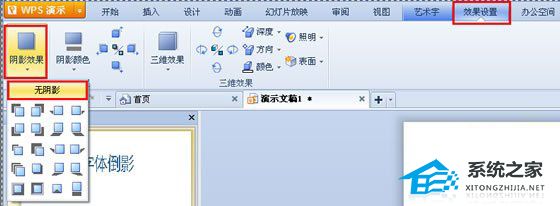
3、复制并粘贴“WPS字体倒影”字样,然后点击“艺术字”-“旋转”-“垂直旋转”,将文字垂直旋转。

4、单击右键,选择“设置对象格式”。接着,填充颜色效果就可以啦。填充效果的相关参数:颜色-“双色”(颜色1不变,颜色2设置成白色),透明度-40%,底纹样式-“水平”。
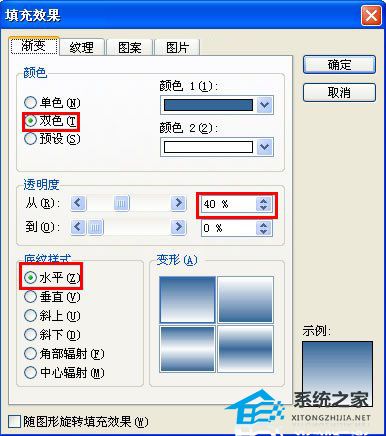
5、最重要的一步就是取消艺术字的阴影效果哦。简单吧,PS效果般的字体倒影就这么轻松实现了。
该文章是否有帮助到您?
常见问题
- monterey12.1正式版无法检测更新详情0次
- zui13更新计划详细介绍0次
- 优麒麟u盘安装详细教程0次
- 优麒麟和银河麒麟区别详细介绍0次
- monterey屏幕镜像使用教程0次
- monterey关闭sip教程0次
- 优麒麟操作系统详细评测0次
- monterey支持多设备互动吗详情0次
- 优麒麟中文设置教程0次
- monterey和bigsur区别详细介绍0次
系统下载排行
周
月
其他人正在下载
更多
安卓下载
更多
手机上观看
![]() 扫码手机上观看
扫码手机上观看
下一个:
U盘重装视频












